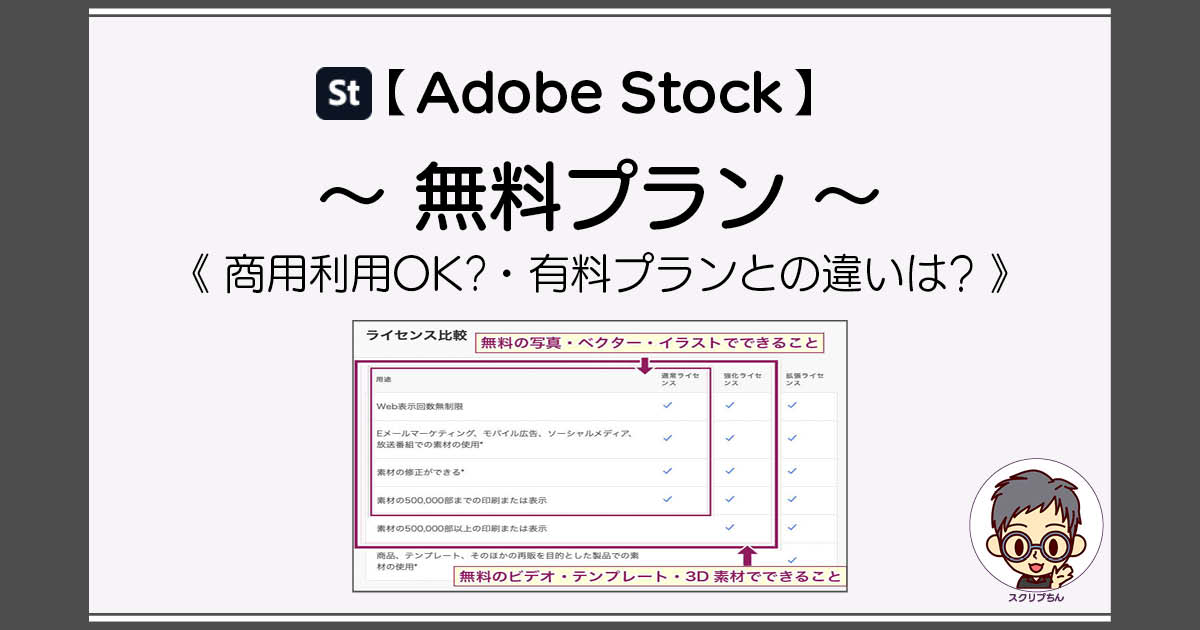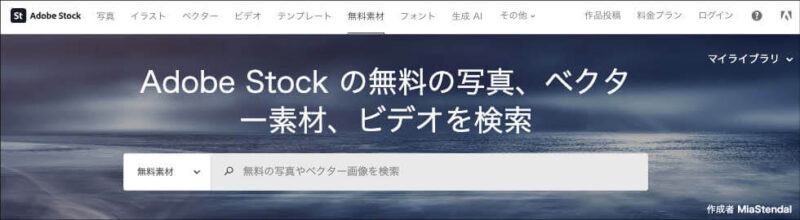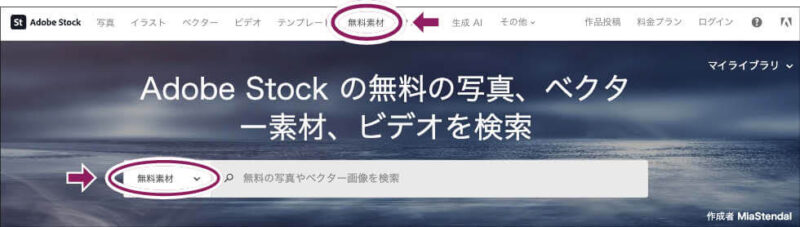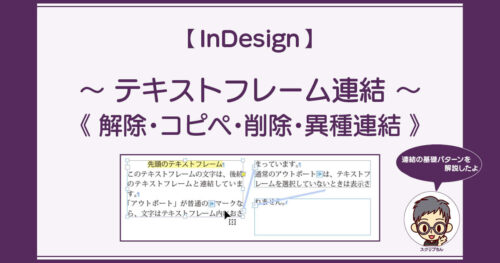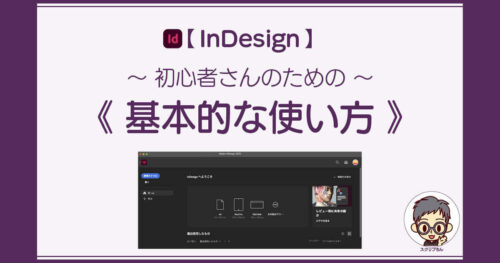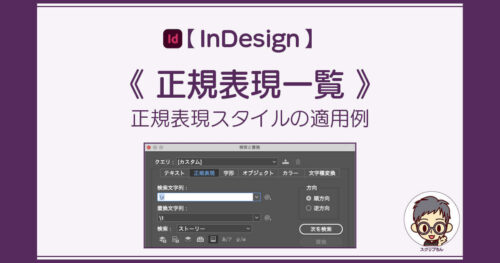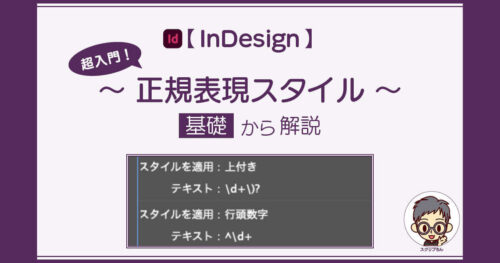Adobe Stock(アドビ ストック)は、2005年にサービスが開始された「ストックフォトサービス」です。
このAdobe Stockは、当初から体験期間として無料で1ヶ月間使うということはできましたが、基本的には有料で使うしかありませんでした。
それが、2020年10月に無料コレクションが登場して、Adobe Stockを利用するハードルがぐんと下がりました。
しかも、無料で使える素材数はどんどん増えています。
Adobe Stockは、他のアドビ製品を使っていなくてもAdobeのアカウントを作る(無料)だけで、誰でも利用できます。
Adobe Stock無料素材の種類・点数
Adobe Stockの無料素材1,168,765点(2024年3月24日現在)
- 写真(約50万件)
- イラスト(約57万件)
- ベクター画像(約51万件)
- ビデオ(約9万件)
- 3D素材(約1,200件)
- デザインテンプレート(約3,500件)
- モーショングラフィックテンプレート(約770件)
有料・無料の両方を合わせると、Adobe Stockには3億点以上の素材があります。
(以下、素材点数はいずれも2024年3月24日現在)
【画像】が無料素材全体の9割
無料素材のうち、全体の9割以上が画像で1,072,930点。
ダウンロードできる画像のファイル形式は素材によって違っていて、JPEGのみしかない場合もありますが、ベクター素材ではAI/EPS/SVG、JPEG、PNGから選べる素材が多いです。
解像度は、ほぼ全ての画像で300dpiの高品質。
寸法は、一辺が6000px以上あるものがほとんどで、大きい素材では9000pxの素材も少なくありません。
どれも高品質素材なのでダウンロードサイズは大きくなりますが、「小さすぎて使えない」ということは、まずありません。
【ビデオ素材】はHDと4K
ビデオ素材は90,500点あります。
種類は、HD(1920 x 1080px)と4K(3840 x 2160px)の2種。このうち4K素材は、全体の約7割弱です。
【テンプレート】はPhotoshop・Illustratorが最多
無料で使えるテンプレート素材は4,098点。
ソフトの種類は、Photoshop、Illustrator、InDesign、Premiere Pro、Premiere Rushの5種。
After Effects用もありますが、これは有料素材です。
テンプレートで一番多いのはPhotoshopとIllustratorで、この2種で全体の半数以上を占めますが、InDesignのテンプレートも900点以上あります。
Premiereで使えるモーショングラフィックスも約770点!
Adobeソフトのテンプレートが欲しいのなら、他の素材サイトよりも、同じAdobeが運営するAdobe Stockの品揃えがダントツで多いです。
St Adobe Stockの【無料テンプレート素材】を見てみる
【3D】はDimensionで使える
無料の3D素材は1,189点。
3D素材のほとんどは、Adobe Dimension向けに最適化されています。
Dimension以外にもPhotoshopでも使えます。
Adobe Stock無料素材の特徴
- 個人・法人問わずOK
- 商用利用OK
- 素材の使用期限の制限なし
- Adobeの有料会員でなくても利用可
- クレジット付加の必要なし
- ダウンロード数の制限あり
個人・法人問わずOK
Adobe Stockの無料素材は、個人使用はもちろんのこと、法人でも使えます。
商用利用OKの「ライセンス」
Adobe Stockでは、無料素材だからと言って特別な制限はありません。
素材に付与されているライセンスに従う必要はありますが、それは有料素材でも同じことです。
ライセンスを守れば、無料素材でも有料素材と同様に商用にも利用できます。
Adobe Stockサイトの「Adobe Stockライセンスに関する情報」より
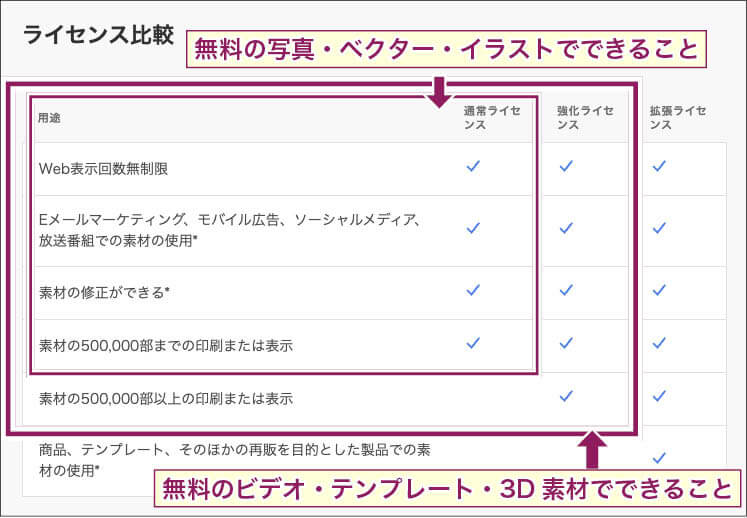
無料素材は「通常ライセンス」または「強化ライセンス」
Adobe Stockには3種類のライセンス形式がありますが、このうち無料素材には「通常ライセンス」と「強化ライセンス」のどちらかが付与されています。
- 写真・ベクター素材・イラストは、「通常ライセンス」
- ビデオ、テンプレート、3Dアセットは、「強化ライセンス」
「通常ライセンス」は有料素材でも一番多く適用されているライセンスです。
「通常ライセンス」と「強化ライセンス」との違いは、「素材の印刷または表示回数」の制限数。
通常ライセンスの「素材の印刷または表示回数」は500,000部までですが、強化ライセンスでは500,000部以上の使用が認めらます。
使用期限の制限なし
Adobe Stockでダウンロードした素材は、いつでも、いつまででも使うことができます。
ダウンロード後にAdobeIDを解約したとしても、使用済み素材はそのまま継続して使えるし、未使用の素材を新たに使い始めても大丈夫です。
Adobeの有料会員でなくても利用可
Adobe Stockは、他のAdobeソフトを使っていなくても利用できます。
他の高額なAdobeソフトを使っていなくても、無料のAdobe ID(Adobeアカウント)を作るだけで、誰でも高品質なAdobe素材が使えるなんて、嬉しいですよね。
クレジット付加の必要なし
Adobe Stockでダウンロードした無料素材は、使用時のクレジット表記は必要ありません。
クレジット表記とは、その素材の著作者・提出者の記載のことです。
例えば、著作物の下部に「Copyright 2018 スクリプちん」などと入れるアレです。
有料素材の中には、「エージェンシー名/作成者 – stock.adobe.com」といった形式でクレジット表記が必須の素材もありますが、無料素材ではクレジット表記義務がないので、例えば、かわいい雰囲気のWebサイトで使っても堅苦しい雰囲気にならずに使えます。
ダウンロード数の制限
Adobe Stockで少し残念なのは、1日(24時間以内)にダウンロードできる無料素材数に制限があること。
明確な制限数は公開されていませんが、一番少ない場合では3点までで制限がかかることがあるようです。
(個人的な私の経験では、3点で制限されたことはありませんが…)
なのでもし色々な素材が必要なら、一度にダウンロードするのではなく、毎日少しづつダウンロードしておきましょう。
制限数は24時間ごとにクリアされます。
無料素材ダウンロードの制限は、Adobe Stockの有料会員でも無料素材のダウンロードには適用されます。
ダウンロード上限数には「有料プランの契約者は上限が緩和される」とか、「他のAdobeソフトの使用条件によって異なる」といった明確な決まりはないようです。
Adobeのサポートに直接問い合わせると「現在調整中」とのことで、「ユーザーの契約内容によってはDL数の上限が変わる可能性はあるけれども、規約に明記がないので断言はできません」とのこと…
早いトコ決めて、ちゃんと公開してほしいっていう人は多いと思うんだけどな…
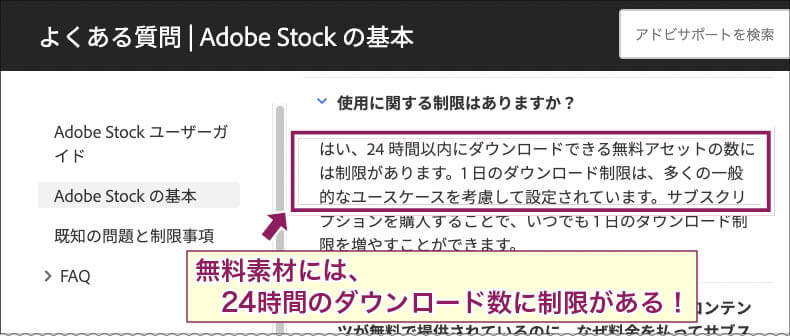
「よくある質問|Adobe Stockの基本」より
Adobe Stock無料素材の探し方
Adobe Stockの無料素材の閲覧・検索は簡単です。
ダウンロードするにはAdobeIDが必要ですが、閲覧・検索だけならAdobeIDがなくても、有料・無料を問わず全ての素材を見ることができます。
Adobe Stockサイトへアクセスしたら、さっそく検索してみましょう。
トップ画面にはリンク画像がたくさんあるので、どこから探せばいいかちょっと迷いますが、無料画像だけを表示するルートは主に次の3つです。
- (方法1)上部のメニューから「無料素材」を選んで、カテゴリ内から検索
- (方法2)プラダウンから「無料素材」を選んでキーワードで絞り込み
- (方法3)先にすべての素材を表示した後で「無料素材」で絞り込み
無料素材の検索:方法1
Adobe Stockを初めて使うなら、メニューバーから「無料素材」をクリックするのが一番わかりやすいです。
画面上部の「無料素材」をクリックすると、Adobe Stockの画面全体が「無料素材」のカテゴリリンクだけになります。
検索バーも自動的に「無料素材」に変わります。
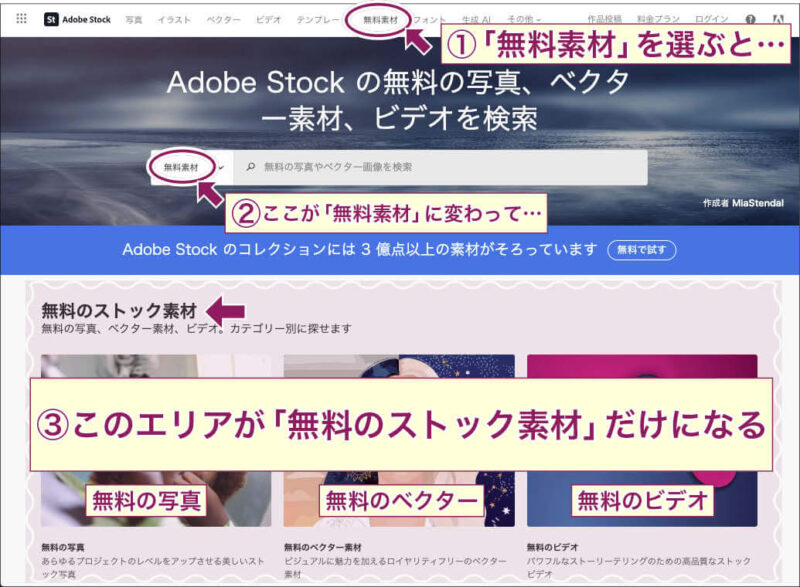
無料素材の検索:方法2
Adobe Stockの無料素材の全体像がわかっているなら、検索バーで「無料素材」の中から「キーワード検索」してみましょう。
キーワード検索のあとは、次の画面の「フィルター」を使ってさらに絞り込みます。
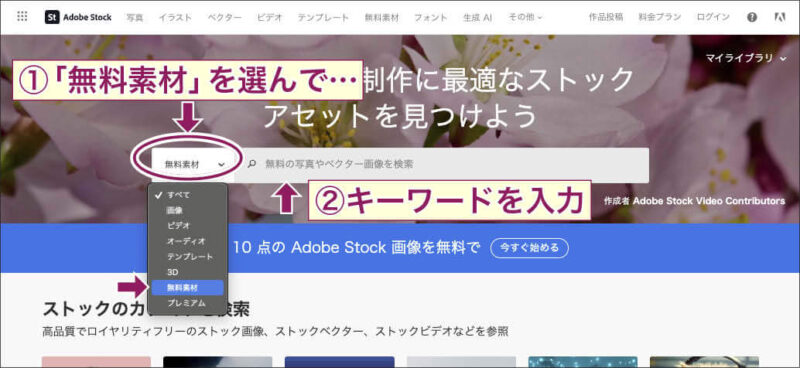
無料素材の検索:方法3
Adobe Stockにはもう慣れてるよ〜っていうなら、トップ画面の検索バーで「すべての素材」から「キーワード検索」しちゃいましょう。
その場合は、次画面に表示される「フィルター」上の検索バーから「無料素材」を選びます。
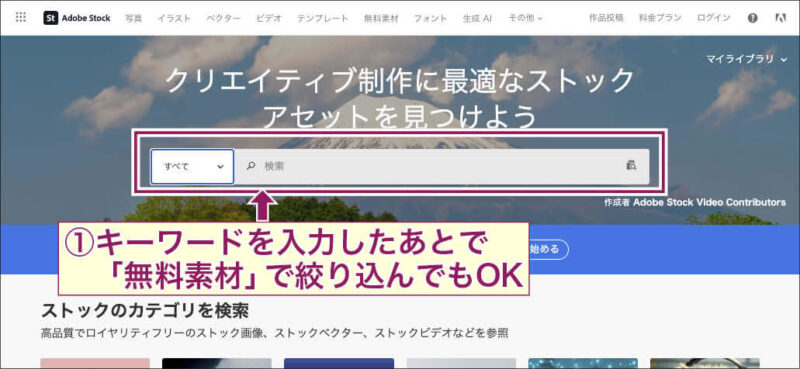
フィルターで絞り込む
Adobe Stockでは上記3つのどの方法から始めても、その後は「フィルター」機能を使って好みの条件で絞り込んでいきます。
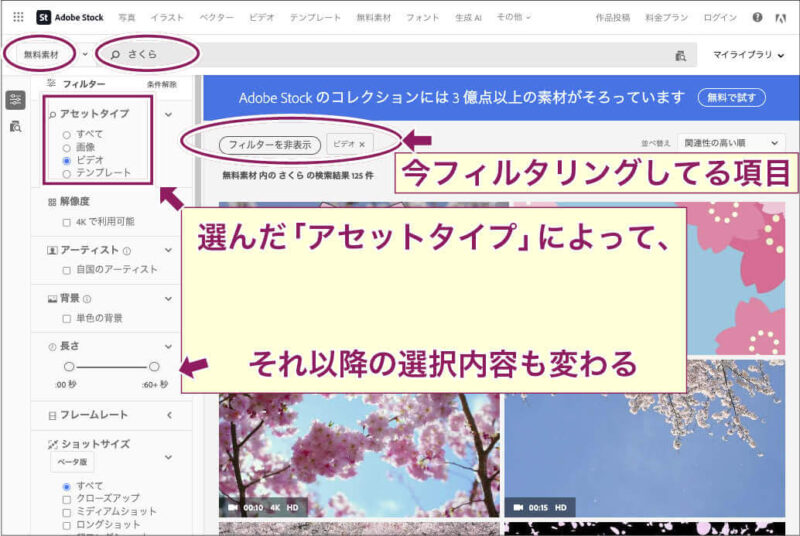
一覧表示されている素材は、カーソルを合わせると素材の右上に「お気に入り」と「似た画像を検索」のアイコンが現れます。
「似た画像を検索」をクリックすれば、さらに絞り込み検索を進めることもできます。
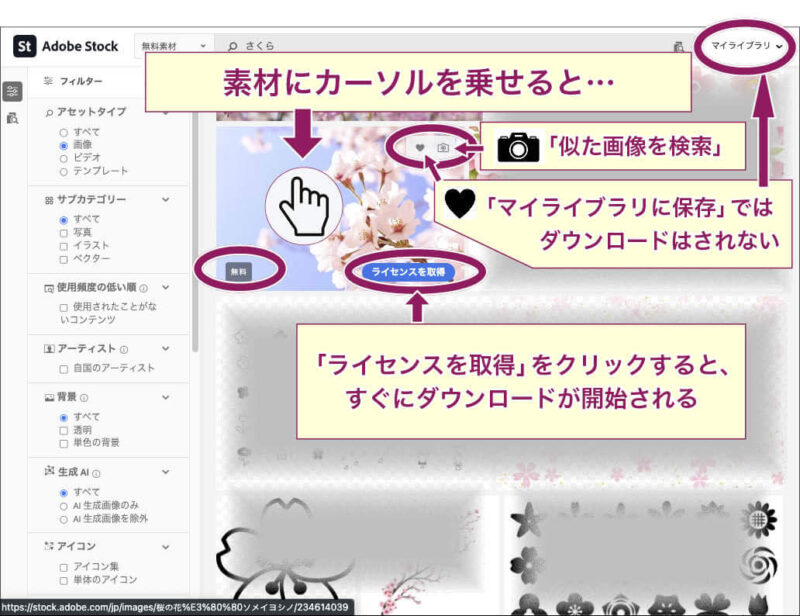
この段階で、「これにする!」と即決めしたなら素材右下の「ライセンスを取得」をクリックすれば、すぐにダウンロード開始です。
でも、ダウンロード前にはファイル形式なども知りたいので、素材をクリックして詳細情報を確認しましょう。
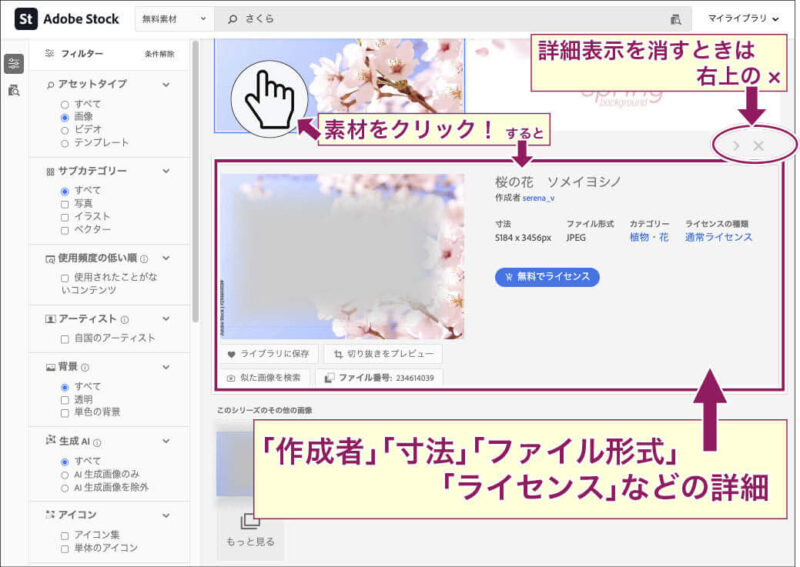
上の画像は一旦消して、さらにフィルターで「ベクター画像」「自国のアーティスト」「横長」「人物を含まない」で絞り込みました。
その結果、次のさくらの花びらのベクター画像に決定!
この無料素材をダウンロードします!
ダウンロードしよう!
素材が決まったら、いよいよダウンロードです。
ファイル形式を選択して「無料でライセンス」の青いボタンをクリックします。
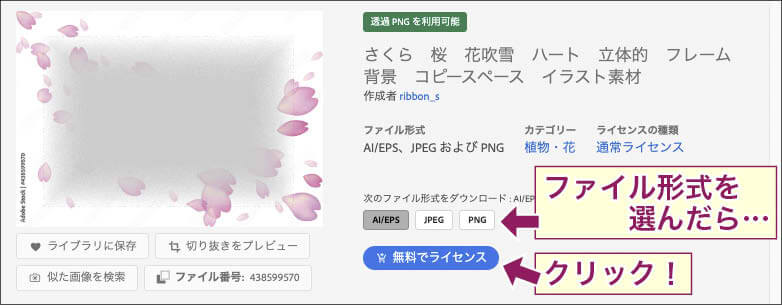
この時点でログインしていなければ、「無料でライセンス」のクリック後に、ログイン画面が表示されるのでログインします。
もしAdobeIDが未作成なら、「アカウントを作成」しましょう。
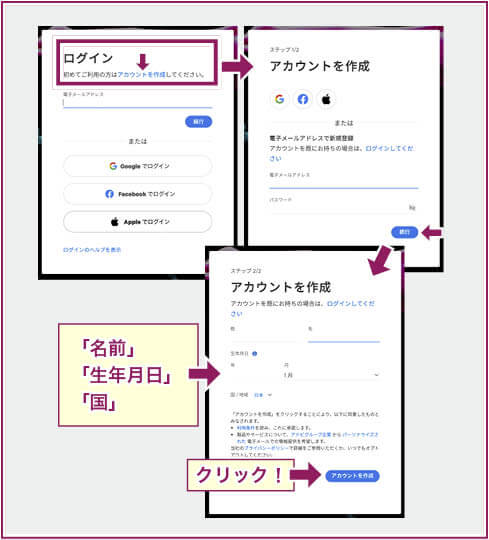
素材をダウンロードすると、ファイル名にはAdobe Stock内で管理されている「ファイル番号」が付加されます。
このファイル番号はAdobe Stockの画像検索でも使えます。
このファイル番号検索が意外と便利で、例えば、「これと似た画像を探して」とダウンロード素材を渡されたときなど、検索バーでファイル番号検索してから「似た画像を検索」という感じでも利用できるんです。
なので、ダウンロード後にファイル名を変更する場合でも「ファイル番号」は消さずに残しておくのがオススメです。
自分のアカウントでダウンロードした素材なら「マイライブラリ」で履歴を見ることができるんですけどね。
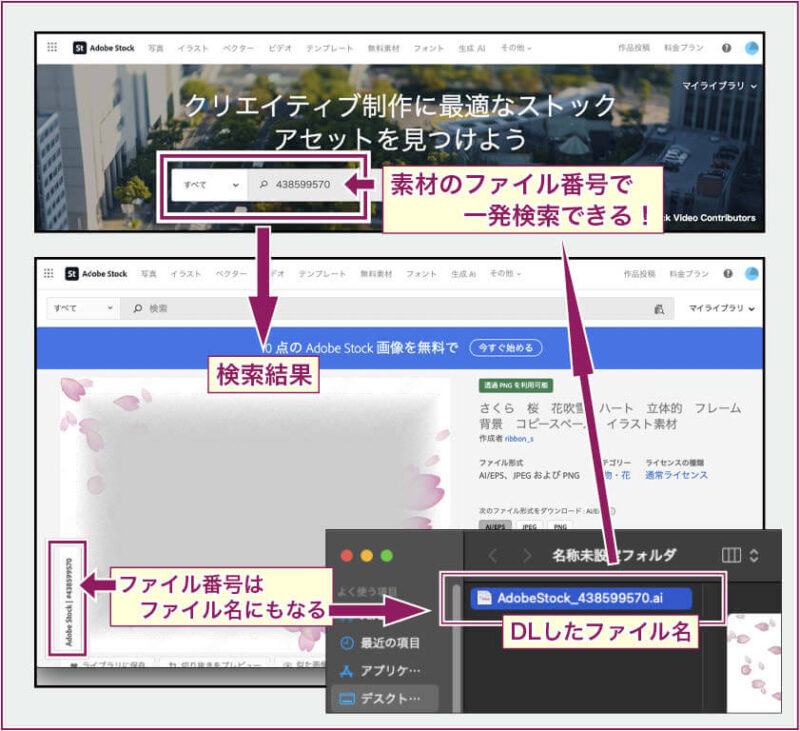
Adobe Stockの有料素材では、実際に購入する前に、透かし入りで低解像度の「プレビュー画像」をダウンロードできます。「ファイル番号」もプレビュー画像の中に直接書かれています。
一方の無料素材は、いきなりライセンス取得済みの本データがダウンロードできるので、プレビュー画像がありません。
ファイル名から「ファイル番号」を削除してしまうと、後からAdobe Stock内で「目視で探し出す」のはかなり大変です。
もし、「ファイル番号がわからない」「そもそもAdobe Stockで落とした素材じゃない」という場合は、「ビジュアルサーチ」が便利です。
「ビジュアルサーチ」では類似画像の元となる素材(「JPEG」または「PNG」、ビデオ素材)を、Adobe Stockサイトの画面上にドラッグ&ドロップするだけで、「カラー」「構図」などが似た素材が一覧表示されます。
「ビジュアルサーチ」にはログインが必要です。
ログインしないと、素材のアップロードができないためエラーになります。
Adobe Stockの用語「アセット」「コレクション」
Adobe Stockには「アセット」と「コレクション」という用語が登場します。
この2つの用語は、Adobe Stockの「よくある質問」でも頻繁に使われていますが、何を指しているのかが少しあいまいで、初めはちょっと戸惑います。(私は戸惑いました…)
基本的には、「アセットは個々の素材」「コレクションはアセットの集まり」と理解して良いと思います。
- 「アセット」とは、Adobe Stock内の各素材
- 「コレクション」とは、「アセット」の集合体
例えば無料素材なら「無料アセット」、Adobe Stock内のアセット全体を指すなら「Adobe Stockのコレクション」と言った具合です。
でも、例外があります。
例えば、3D素材全体を指すときには「3Dコレクション」ではなく「3Dアセット」と呼ぶし、「ベクター画像」と「イラスト」と「テンプレート」の3種類をまとめて指すときにも「デザインコレクション」ではなく「デザインアセット」と呼んでいます。
私はAdobe Stockを使い始めた当初、この言い方に戸惑ったのだけど、段々慣れてくると「3Dコレクション」じゃなくて「3Dアセット」と呼びたい気持ちもなんとなくわかってきて、今じゃ普通になっています…
もし、「よくある質問」を読んでもなんかわかりにくい! って感じている人がもしいたなら、参考になると嬉しいです…
無料素材は有料素材と違う!?
Adobe Stockでは無料素材も有料素材と変わりなく使うことができますが、作品としての「完成度」「出来栄え」といった点では、有料素材の方が優れている点が多いです。
例えば、一人の作成者が同じ被写体を撮った複数画像を比較してみると、無料素材よりも有料素材として提供されている画像の方が、より魅力的な作品になっているな〜という印象です。
また、シリーズ展開されている類似素材のうち1点だけが無料素材で、あとは有料というということもあります。
「この雰囲気の素材で揃えたいんだけどな」という場合は、ちょっと残念です。
まぁ…そりゃ〜やっぱり無料画像は、Adobe Stock全体で3億以上あるうちの約100万点ですから、Adobe社としても「無料素材で試したあとは、有料素材を買ってね」というわけです…
Adobe Stockの有料のサブスクリプションは、最初の1ヶ月は無料体験期間です。
無料体験期間中は、「通常ライセンス」の画像10点を無料でダウンロードできます。